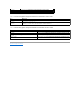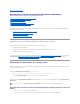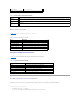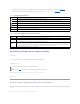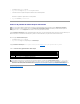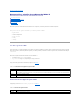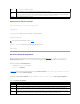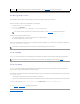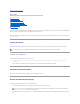Users Guide
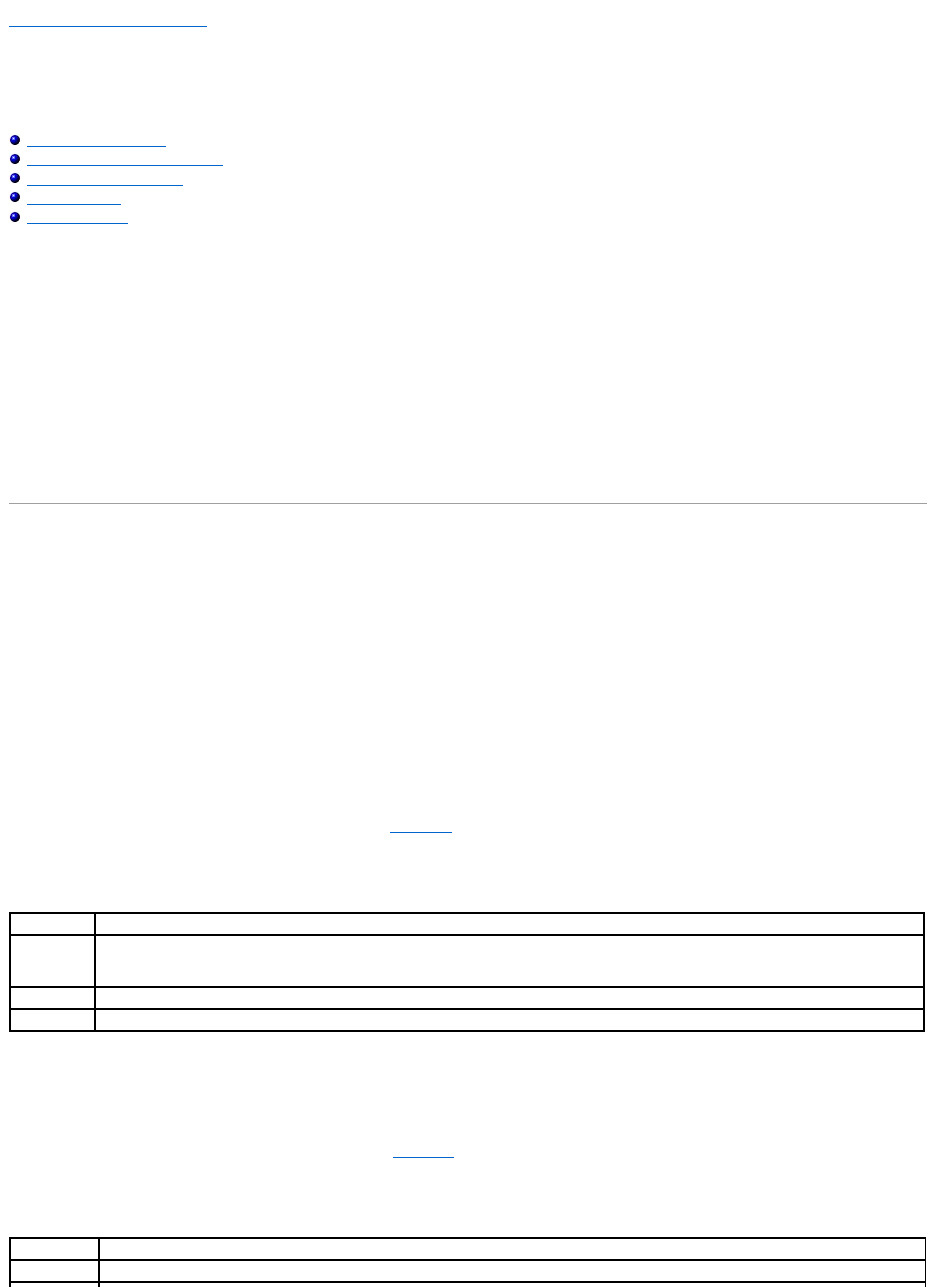
Regresaralapáginadecontenido
RecuperaciónysolucióndeproblemasdelDRAC5
Dell™RemoteAccessController5Guíadelusuariodelfirmwareversión1.40
Uso del registro del RAC
Usodelaconsoladediagnósticos
Uso del registro de rastreo
Uso de racdump
Uso de coredump
EstasecciónexplicacómorealizarlastareasrelacionadasconlarecuperaciónysolucióndeproblemasdeunDRAC5bloqueado.
Usted puede usar una de las siguientes herramientas para solucionar problemas del DRAC 5:
l Registro del RAC
l Consoladediagnósticos
l Registro de rastreo
l racdump
l coredump
Uso del registro del RAC
El Registro del RACesunregistropersistentequesemantieneenelfirmwaredelDRAC5.Elregistrocontieneunalistadeaccionesdeusuario(porejemplo,
inicioycierredesesiónycambiosdepolíticadeseguridad)ydealertasgeneradasporelDRAC5.Cuandoelregistrosellena,lasanotacionesmásantiguas
se sobrescriben.
ParaaccederalregistrodelRACdesdelainterfazdeusuariodelDRAC5:
1. EnelárbolSistema, haga clic en Acceso remoto.
2. Haga clic en la ficha RegistrosydespuéshagaclicenRegistro del RAC.
El Registro del RACproporcionalainformaciónqueapareceenlaTabla16-1.
Tabla 16-1.InformacióndelapáginadelregistrodelRAC
UsodelosbotonesdelapáginaderegistrodelRAC
LapáginaRegistro del RAC tiene los botones que aparecen en la Tabla16-2.
Tabla 16-2.BotonesdelregistrodelRAC
Campo
Descripción
Fecha/Hora
La fecha y hora (por ejemplo, 19 de dic. 16:55:47).
CuandoelDRAC5seiniciaporprimeravezynosepuedecomunicarconelsistemaadministrado,lahorasemuestracomoIniciodelsistema.
Origen
Lainterfazqueocasionóelsuceso.
Descripción
UnabrevedescripcióndelsucesoyelnombredelusuarioqueiniciosesiónenelDRAC5.
Botón
Acción
Imprimir
ImprimelapáginaRegistro del RAC.